Windows용 iCloud에서 iCloud Drive 파일 보기, 추가 또는 삭제
Windows용 iCloud에서 iCloud Drive를 설정하면 Windows 컴퓨터의 파일 탐색기 또는 Windows 탐색기에서 바로 iCloud Drive 파일 및 폴더로 작업할 수 있습니다.
파일 다운로드 및 보기
Windows 컴퓨터에서 파일 탐색기 또는 Windows 탐색기를 연 다음 탐색 패널에서 iCloud Drive를 클릭합니다.
열려는 파일을 찾아 이중 클릭합니다. 컴퓨터에 다운로드된 파일만 열 수 있습니다.
항목의 파일 이름 옆에 있는 아이콘은 다운로드 상태를 나타냅니다. 아이콘 목록 및 의미를 참고하십시오. 파일 또는 폴더를 고정하여 기기에 다운로드되도록 유지할 수도 있습니다.
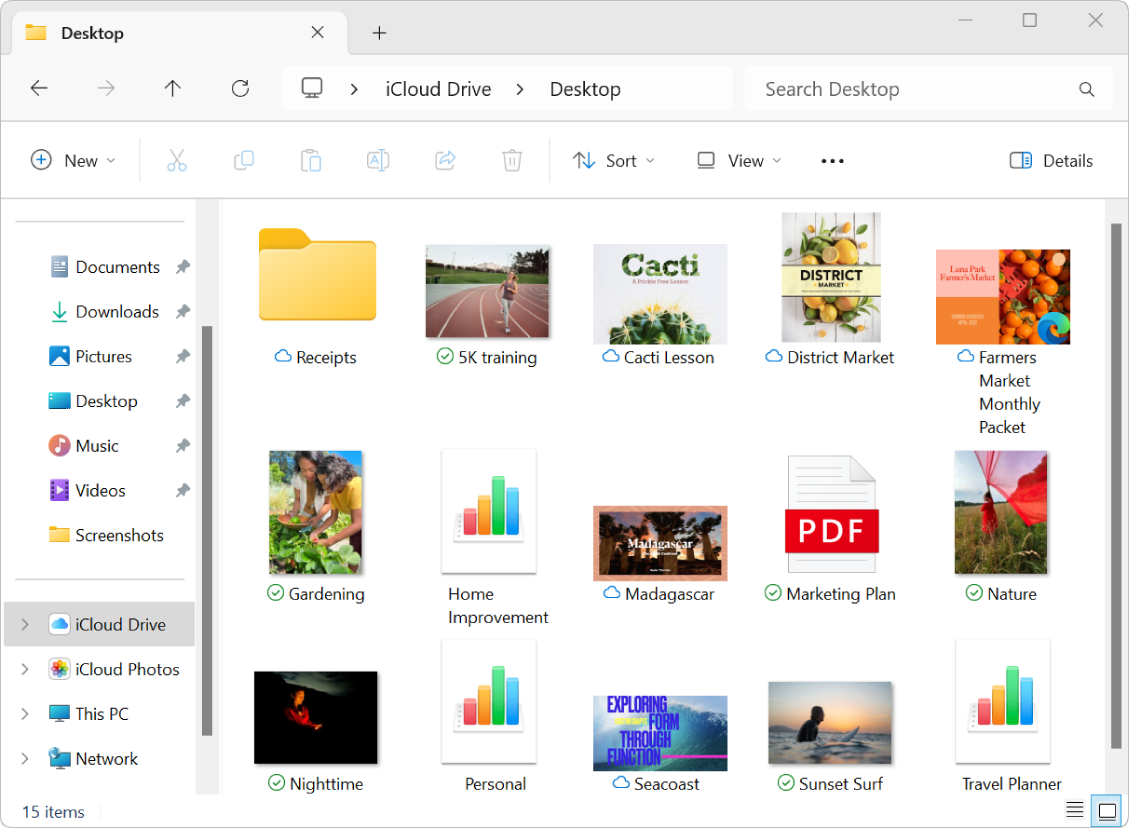
파일을 열 수 없다면 컴퓨터에 없는 앱으로 파일이 생성되었을 수 있습니다.
참고: Windows 버전 7용 iCloud에서는 iCloud Drive의 모든 파일이 자동으로 컴퓨터에 다운로드됩니다.
iCloud Drive에 파일 추가
컴퓨터에서 파일 탐색기 또는 Windows Explorer를 엽니다.
다음 중 하나를 수행합니다.
탐색 패널에서 파일을 iCloud Drive에 드래그합니다.
파일을 마우스 오른쪽 버튼으로 클릭한 다음 공유를 선택합니다. '다음을 사용하여 공유하기' 아래에서 iCloud Drive를 선택하고, 폴더를 선택한 다음, 확인을 클릭합니다.
iCloud Drive가 켜져 있는 모든 기기에서 이 파일에 액세스할 수 있습니다. iCloud 사용 설명서의 모든 기기에서 iCloud Drive 설정을 참고하십시오.
Windows 컴퓨터로 항목 이동 및 iCloud Drive에서 항목 삭제
Windows 컴퓨터에서 파일 탐색기 또는 Windows 탐색기를 연 다음 탐색 패널에서 iCloud Drive를 클릭합니다.
삭제하려는 항목을 찾습니다.
항목을 iCloud Drive에서 데스크탑이나 하드디스크의 다른 폴더로 드래그합니다.
항목이 Windows 컴퓨터로 이동되고 iCloud Drive가 켜져 있는 모든 기기의 iCloud Drive에서 삭제됩니다. 삭제하고 싶지 않은 경우 항목을 다시 iCloud Drive로 드래그하면 됩니다.